使用win7系统的用户都知道,里面内置有很多小工具,比如画图工具,一般通过windows附件的所有程序中可以找到,但是每次都要这么麻烦,其实我们可以把画图工具添加到桌面在,这样就可以快速打开了,现在给大家分享一下win7系统把画图工具添加到桌面的方法吧。
1、首先在win7系统中打开“开始”菜单,找到“所有程序”,单击所有程序选项;
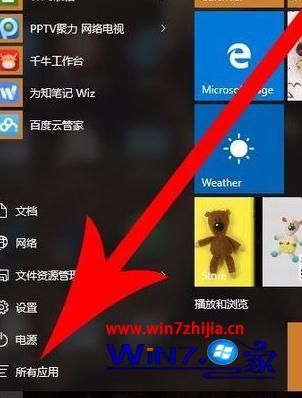
2、在所有程序选项下,可以看到电脑上安装的程序。往下拉,找到“windows 附件”选项;
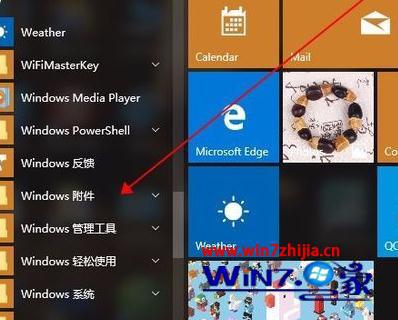
3、单击“windows附件”选项,如图所示,可以看到电脑自带的小工具。有画图,有截图,有扫描和传真,日记本等等。找到画图工具,单击右键,弹出小菜单,在小菜单中选择“打开文件位置”选项;
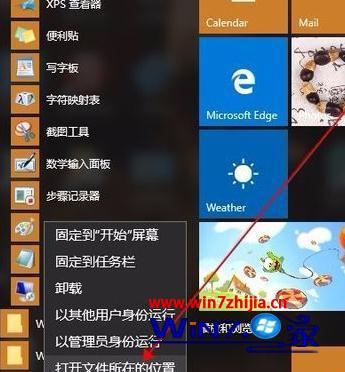
4、在打开文件位置界面,如图,可以看到,好多小工具都在这里;
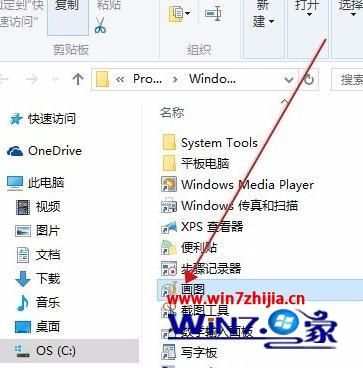
5、鼠标移到“画图”工具上,单击右键,在弹出的菜单中,把鼠标移到“发送到”选项,在右侧子菜单中选择“桌面快捷方式”;
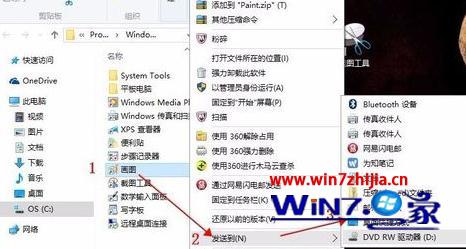
6、这是成功添加到桌面的画图和截图工具。
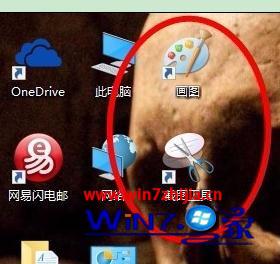
上面给大家介绍的就是关于win7系统把画图工具添加到桌面的方法,有感兴趣的用户们可以参照上面的方法来进行操作!